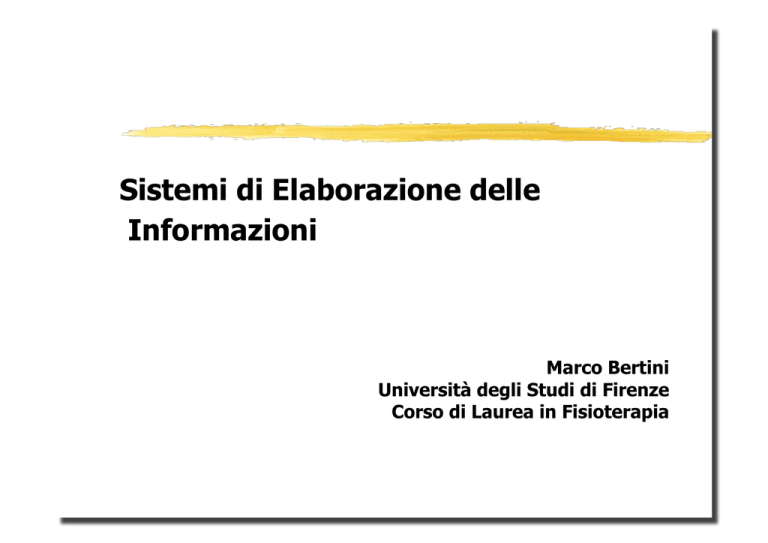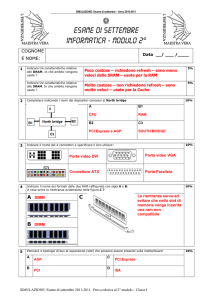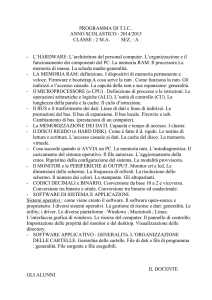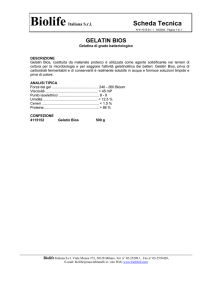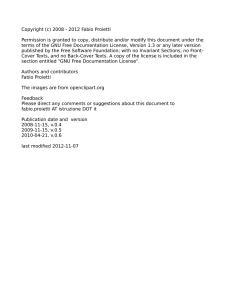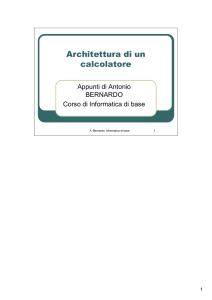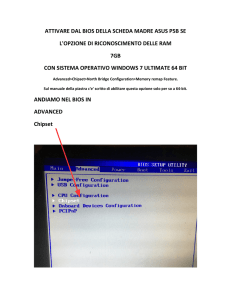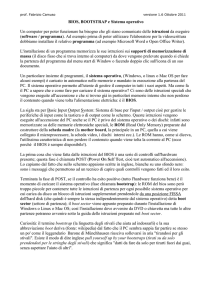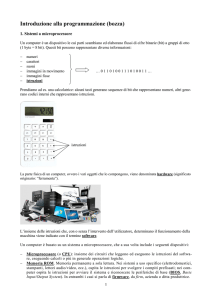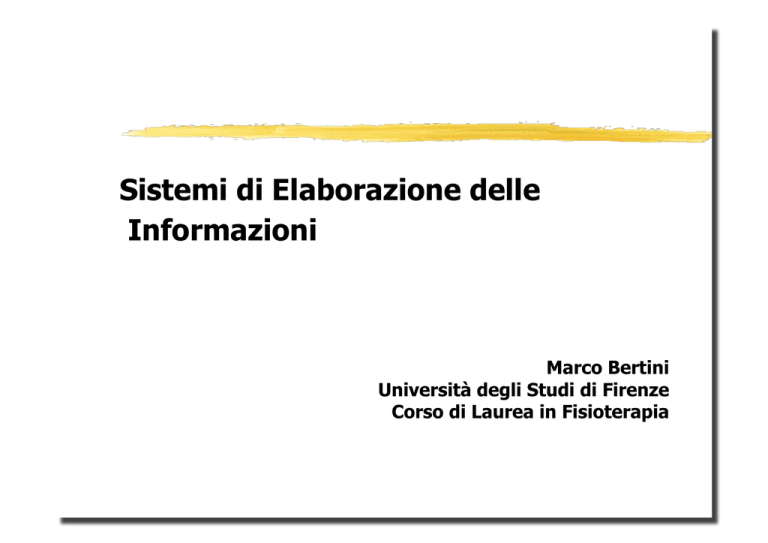
Sistemi di Elaborazione delle
Informazioni
Marco Bertini
Università degli Studi di Firenze
Corso di Laurea in Fisioterapia
Programma ANNO ACCADEMICO 2007-2008
Parte I: Calcolatori e Sistemi operativi
- architettura di un calcolatore
- funzionalità di un sistema operativo
- caratteristiche generali di Windows e Linux
- elementi di amministrazione in ambiente Windows
- sistemi operativi
Parte II: Reti di calcolatori
- architettura di internet
- reti locali (Ethernet) e connettività remota (adsl)
- Internetworking
- Hubs, Routers e Switches
- configurazione di una connessione locale e remota
Parte III: Fogli di calcolo elettronici
- Introduzione ad Excel
- Formule calcoli con Excel
- Archivi semplici
- Grafici
- Tabelle pivot
Parte IV: Database
- funzionalità e organizzazione relazionale di un database
- elementi di progetto
- Access
- Cenni su server SQL
TESTI CONSIGLIATI
“ECDL La guida McGraw-Hill alla patente europea del
computer”, a cura di Franco Boccalini, McGraw-Hill
“Tecnologie dell’informazione della comunicazione”, S.C.
Sawyer, B.K. Williams, McGraw-Hill
RISORSE
Slide del corso
Link a siti web di particolare interesse
ORARIO LEZIONI
Ogni mercoledì dal 21 Maggio a 11 Giugno 2007
14.00 - 17.00
Aula Monna Tessa
Viale Pieraccini 18
CONTATTI
EMAIL:
[email protected]
WEBSITE: http://www.dsi.unifi.it/~bertini/
PARTE I
Calcolatori e Sistemi operativi
Cosa è un PC ?
È uno strumento general-purpose per
processare informazione:
1. Prende dati da una persona (tramite tastiera,
mouse, tavoletta, etc.), o da un dispositivo (HD,
floppy, scheda di rete, etc.)
2. Processa i dati secondo le istruzioni di un
programma
3. Una volta processata l’informazione questa può
essere:
Mostrata ad un utente (monitor)
Memorizzata (disco o RAM)
Inviata ad altri PC (scheda di rete, modem, etc.)
Altri calcolatori
Esistono molti altri calcolatori che NON
sono general-purpose, ma hanno funzioni
specifiche:
GPS: elaborano i dati dei satelliti GPS e
mostrano posizione, percorso, etc.
Lettori MP3: trasferiscono file MP3 da PC e li
suonano
PS/3: carica giochi da CD, mostra filmati da
DVD
Architettura di un calcolatore
Il funzionamento dei calcolatori
Trasformano i dati in informazioni
Utilizzano hardware e software
Eseguono le seguenti operazioni:
- Input
- Elaborazione
- Memorizzazione
- Comunicazione
- Output
Operazioni svolte da un calcolatore
Hardware di input
Tastiera
- Converte le lettere, i numeri
e i caratteri in segnali elettrici
Mouse
- manipola gli oggetti
Hardware di elaborazione della memoria
Unità di sistema o case
Microprocessore (chip)
Chip di memoria
Scheda madre
Scheda madre
Hardware di memorizzazione
Capacità di memorizzazione
- Bit – una cifra binaria (0 o 1)
- Byte – un carattere (8 bit)
-
Kilobyte (KB) – mille caratteri
Megabyte (MB) – un milione di caratteri
Gigabyte (GB) – un miliardo di caratteri
Terabyte (TB) – mille miliardi di caratteri
Hardware di memorizzazione
Unità a disco floppy
Unità a disco fisso
Unità ottiche (CD / DVD)
Hardware di output
Dispositivi che traducono le informazioni elaborate dal
computer in una forma comprensibile
Dispositivi periferici – espandono le capacità di input, di
memorizzazione e di output di un computer.
- Scheda video
- Casse acustiche
- Scheda audio
- Stampante
- Monitor
Hardware di comunicazione
Modem / “modem” ADSL
- Invia e riceve dati tramite le linee telefoniche
- Installato su una scheda di espansione / esterno
- Deve essere collegato a una presa telefonica
Software
Software di sistema
- Esegue operazioni fondamentali
- Consente l’esecuzione del software
applicativo
Software applicativo
- Consente di svolgere operazioni
specifiche
- Richiede la presenza del software di
sistema
Componenti hardware di base
- unità di controllo e
elaborazione: CPU;
- memorie (RAM, ROM, cache);
- dispositivi di ingresso/uscita;
- un bus interno di collegamento
per dati e indirizzi.
Unità di controllo ed elaborazione
La CPU è il componente comunemente indicato
come microprocessore:
- Pentium della Intel, Athlon della AMD, PowerPC
della Motorola/IBM, Sparc della Sun sono
alcuni di questi dispositivi;
- seppur diversi costruttivamente si comportano
in modo molto simile dal punto di vista
funzionale.
Evoluzione dei processori INTEL
- Incremento delle prestazioni
dovuto a maggiore
integrazione
- misurato dal numero di
operazioni nell’unità di tempo
(MIPS-milioni di istruzioni
eseguite al secondo)
Unità di controllo ed elaborazione
E’ composta da due componenti base:
- unità di controllo (CU);
- unità aritmetico logica (ALU)
La CU genera i segnali di controllo necessari
all’esecuzione di un insieme di istruzioni in linguaggio
macchina che specificano le operazioni da compiere:
- trasferisce dati e istruzioni da e verso la memoria
- esegue istruzioni di controllo e di salto.
La ALU può eseguire operazioni aritmetiche come
addizione e moltiplicazione, o logiche
I 4 passi base della CPU
Fetch: prende l’istruzione dalla memoria.Un Program
Counter (PC) mantiene la posizione in cui ci si trova
all’interno del programma. Dopo aver preso
un’istruzione si avanza il PC.
Decode: l’istruzione viene spezzata nelle parti che la
compongono. Una parte indica (opcode) l’operazione
da effettuare, altre forniscono dati necessari alla sua
esecuzione (es. operandi o posizione degli operandi,).
Execute: si connettono le varie parti della CPU
necessarie all’esecuzione dell’istruzione, per es. l’ALU
viene collegata ai registri di input e output che
contengono i dati e la posizione dove scrivere il
risultato.
Writeback: il risultato delle operazioni è scritto in
una qualche memoria (registro, cache, RAM). Alcune
istruzioni però manipoleranno il PC, senza necessità di
scrivere risultati (per esempio le istruzioni di salto),
oppure attiveranno un qualche registro speciale (es.
per indicare che due numeri sono uguali)
Fetch: si legge i 32 bit dalla memoria (indirizzo
dato dal program counter)
Decode: si interpreta l’istruzione MIPS: somma
350 al contenuto del registro r2, metti il risultato
nel registro r1
Execute: si effettua la somma
Writeback: il risultato viene scritto nel registro r1
Memorie
Comprendono dispositivi con caratteristiche
diverse per modalità costruttiva, permanenza
dei dati, tipo e velocità di accesso
La distinzione più comune considera:
- hard-disk
- RAM
- ROM
- Cache I e II livello
- Flash
Memorie volatili e non volatili
Le memorie possono essere distinte in due categorie
secondo la permanenza dei dati in esse memorizzati:
- volatili - perdono i dati allo spegnimento della
alimentazione (RAM, cache);
- non-volatili - non perdono i dati allo spegnimento della
alimentazione (ROM, flash, hard-disk).
E’ possibile distinguere anche tra:
- memoria lettura/scrittura (RAM, cache, hard-disk);
- sola lettura (ROM).
Velocità dei dispositivi
- Dalla base verso il vertice della
piramide cresce la velocità del
dispositivo.
- Per le memorie si parla di tempo
di accesso: tempo necessario a
reperire un qualunque
dato al suo interno.
Perché tanti dispositivi di memoria?
Un normale PC ha:
-cache di I e II livello;
-RAM di sistema;
-ROM di sistema;
- hard disk;
- (memoria virtuale).
Il motivo principale è legato a tre diversi fattori:
- velocità di accesso;
- capacità di memorizzazione;
- costo.
Perché tanti dispositivi di memoria?
La CPU richiede l’accesso ad una grande quantità di
dati:
- veloce al fine di massimizzare le prestazioni;
- se i dati non sono accessibili deve aspettare.
La quantità di memoria ad alta velocità in grado di
mantenere interamente i dati gestiti dall’unità
centrale avrebbe un costo eccessivo
Una memoria RAM non è in grado di supportare
questa velocità.
- è il motivo che porta all’introduzione della cache.
Perché tanti dispositivi di memoria?
Problema risolto mantenendo:
- solo una parte di dati su memorie veloci
ma costose e di piccola dimensione;
- la maggior parte dei dati in memorie di
grandi capacità e basso costo, ma più
lente.
Hard-disk
Rappresenta la forma di memoria lettura/scrittura di maggior
diffusione e minor costo:
- relativamente lenta rispetto a RAM, ROM e cache.
Sull’hard-disk sono installati i software applicativi ed i dati utente.
Sull’hard-disk è realizzata anche la
memoria virtuale:
- rappresenta lo stadio
finale della gerarchia
di memorie utilizzate
dalla CPU.
Hard-disk
Costituito da un supporto rigido ricoperto da un materiale
magnetizzabile che può essere cancellato e riscritto.
I dati sulla superficie sono
organizzati in settori e tracce
circolari (rispettivamente
rappresentati in blu e giallo
in figura)
un settore contiene una quantità
fissa di bytes.
Hanno capacità di
decine/centinaia di Gbyte.
Hard-disk
Il disco ruota ad alta
velocità: 3600-7200 g
/m (anche 10000 g/m).
Un braccio meccanico
supporta la testina di
lettura/scrittura:
si muove radialmente
dall’interno al bordo del
disco e viceversa per
reperire i dati.
Vediamo adesso come si collegano i
dischi:
IDE (noto anche come PATA o ATAPI)
SATA (evoluzione di IDE)
SCSI
IDE
Integrated Drive Electronics è uno
standard per collegare dispositivi di
massa (hard disk, floppy, cd-rom)
Nato da AT Attachment (ATA)
IDE
Il controller IDE si trova sul dispositivo stesso
IDE
l’interfaccia di
collegamento sta
sulla scheda madre e
si chiama host
adapter (bus di tipo
Industry Standard
Architecture ISA)
IDE
Due metodi di trasferimento dati:
- DMA: il drive manda i dati direttamente alla
memoria
- PIO (programmed input/output): è la CPU
che si occupa del trasferimento dati
IDE
Attualmente UltraDMA ha una larghezza di
banda di 66.67 MB/sec
ATAPI è uno standard incluso nell’ultimo IDE
/ATA per facilitare la connessione di più
periferiche di massa (e.g. nastri, CD(RW),
ZIP, etc.)
IDE
I dispositivi IDE sono
collegati fra loro
tramite un
connettore
Un’estremità del
connettore è
collegata alla scheda
madre
IDE
Un’interfaccia consente di collegare due
dispositivi ma:
- ognuno ha un suo controllore… chi parla ?
- soluzione: un dispositivo viene configurato
come Master e l’altro come Slave
Normalmente ogni PC ha due interfacce IDE
IDE
La configurazione Master
/Slave può essere fatta
con jumper o mediante il
Cable Select
Nel caso di Cable Select i
jumper sono in posizione
CS ed usando un
apposito cavo i
dispositivi si configurano
da soli
IDE
Buona norma è mettere il dispositivo più
veloce come Master, perché lo Slave
manda dati solo quando il Master è fermo
SATA (Serial ATA)
Evoluzione di IDE
Seriale ma con velocità i trasmissione di
1.5, 3 e 6 Gbps.
Hot swap
Cavo
alimentazione
Cavo dati
SCSI
SCSI (Small Computer System Interface) è
un bus (parallelo) veloce che può essere
collegato per connettere:
-
hard disk
scanner
CD-ROM/RW
stampanti
SCSI
Normalmente usato su PC di fascia alta
E’ veloce: fino a 320 MBps.
Permette di connettere più dispositivi su
un solo bus
SCSI
In un sistema SCSI ci sono tre
componenti:
- controller:
- dispositivo
- cavo
SCSI
controller :
- serve come interfaccia tra i
dispositivi collegati e lo SCSI
bus sulla schedamadre
- viene chiamato anche host
adapter
- può essere una card inserita
in uno slot oppure può essere
direttamente inserito sullo
scheda madre
SCSI
dispositivo :
- ogni dispositivo in catena deve avere un
identificatore unico (ID)
SCSI
cavo :
- può essere interno o
esterno
SCSI
Tipi di SCSI:
- Fast è legato al clock
- Wide all’ampiezza del bus
- Ultra è legato alla terza versione dello standard
Ultra320 SCSI: 16 bits / 80 MHz / 320 MBps / 16
disp.
Il punto di forza di SCSI e RAID (Redundant
array of independent disks):
- dischi collegati tra loro e considerati come
un’unica entità logica
- SCSI può dare ordini a dischi in striping: più
dischi scrivono/leggono contemporaneamente
- fondamentale nelle stazioni video
Memoria RAM
RAM - Random Access Memory:
è necessario lo stesso tempo per accedere a
qualunque dato della memoria;
il singolo dato può essere acceduto conoscendo il suo
indirizzo di memoria.
E’ la memoria centrale dell’elaboratore in cui
risiedono il sistema operativo ed i programmi
durante la loro esecuzione.
Memoria Cache di I e II livello
Progettata per superare le differenti velocità
tra il processore e la memoria RAM:
- rende i dati richiesti con maggior frequenza
dalla CPU immediatamente disponibili.
Si distingue tra:
- cache di I livello;
- cache di II livello.
Memoria Cache di I e II livello
La cache di I livello realizza una piccola
quantità di memoria direttamente all’interno
del chip della CPU, e può lavorare alla stessa
frequenza:
- dimensione tra 2K e 64K.
La cache di II livello è localizzata su una
scheda con connessione diretta alla CPU, o
integrata direttamente:
- dimensioni da 256k a 2M.
Memorie ROM
ROM - Read Only Memory:
è un circuito integrato di memoria a sola lettura, programmato
dal costruttore con certi dati al momento della creazione:
- dispositivo non volatile.
Tipi di ROM:
- ROM
- PROM
- EPROM
- EEPROM
- Memoria Flash.
Scheda madre
Esempio di scheda madre :
- ad essa sono collegati i diversi
componenti hardware del
sistema;
il collegamento è eseguito su
slot appositi.
Scheda madre
Sulla scheda madre si trovano
tipicamente:
- uno o più processori;
- un chip per il BIOS;
- slot di memoria;
- slot PCI;
- adattatori ISA (vecchie) o PCI
Express (nuove);
- video card slot AGP;
- porte USB.
Northbridge e southbridge
fanno parte del chipset della
scheda madre:
Le componenti del computer
comunicano con la CPU
tramite il chipset
Il northbridge ha un memory
controller ed è più veloce del
southbridge (è connesso a
periferiche più lente)
CPU
Bus PCI
Nelle precedenti figure si è visto molte volte il
bus PCI… vediamolo meglio
Il bus è un canale di trasmissione tra le varie
componenti di un PC
PCI (Peripheral Component Interconnect) è un
tipo di bus
ISA è un tipo di bus precedente il PCI
Il local bus (system bus)
collega processore e
memoria
PCI collega processore
/memoria con altre
periferiche tramite un
bridge
shared bus
Periferiche collegabili sullo shared bus
modem
hard-drive
sound-card
graphic-card (più vecchie)
controller-card
scanner
PCI ha introdotto il Plug’N’Play (‘N’Pray !)
insieme con Windows 95
Bios PnP + ECSD (Extended System
Configuration Data) + S.O. PnP =
sistema PnP
Il BIOS PnP all’accensione chiede a tutti i
dispositivi di identificarsi
Controlla che per ognuno sia presente una
configurazione in ESCD, se non presente
il BIOS assegna alcune risorse (IRQ,
memoria etc.)
Il S.O. fa il boot, controlla BIOS e PnP e
se trova qualcosa di nuovo installa il
driver
I bus si possono caratterizzare per
larghezza (in bit) e frequenza (MHz):
più sono grandi maggiore e’ la banda:
PC: 8 bit / 4.77 MHz (è del 1982!)
ISA: 16 bit / 8 MHz
EISA: 32 bit / 8 Mhz
VL (Vesa): 32 bit / local bus - solo 1 disp. !
• usata per le schede grafiche
PCI è una via di mezzo tra EISA e VL (anni ‘90)
5 dispositivi max.
velocità indip. da CPU
più PCI su stesso computer
64 bit / 66 MHz
PCI-X: 64 bit / 133 MHz = 1 GBps
PCI Express (PCIe)
È l’evoluzione di PCI
Non è più un bus condiviso ma una connessione
punto-punto creata sul bus tra due dispositivi
Il bus deve quindi fornire più percorsi per far parlare
più nodi tra loro contemporaneamente
PCIe ha un comportamento simile a quello di una
rete Ethernet, con in più prioritizzazione di pacchetti
e trasmissione in real-time
Schede grafiche PCI-Express 16x sono più veloci di
AGP 8x
USB
Lo scopo è eliminare porte seriali,
parallele e schede speciali ad alta
velocità.
Attaccare più dispositivi in modo semplice
(fino a 127).
USB
Caratteristiche principali:
- Trasf. dati abbastanza veloce (fino 12
Mbps);
- Più device sullo stesso bus ;
- Facile da usare
- Hot pluggable
- Alimentazione fornita tramite lo stesso
cavo
- Plug-and-play
USB
- Fino a 127 dispositivi
contemporaneamente
- Dist. Max cavo 5 metri
-Dist max. percorribile 75
metri (tramite hub)
USB
Due tipi di connettori
USB
Il computer è l’host
vel. max. 12 Mbps
ogni dispositivo può richiedere un max di
6 Mbps
L’host si accorda col dispositivo su come
trasferire i dati (interrupt, bulk, isocrona)
USB 2.0 arriva a 480 Mbps
FireWire
Bus seriale creato da Apple e
standardizzato da IEEE
- noto anche come IEEE 1394 o i.Link (Sony)
FireWire
Caratteristiche principali
- Trasf. dati veloce (fino 400 Mbps)
- Più device sullo stesso bus
- Facile da usare
- Hot pluggable
- Alimentazione fornita tramite lo stesso cavo
- Plug-and-play
FireWire
- Fino a 63 dispositivi contemporaneamente
- Dist. Max cavo 4.5 metri
- Dist max. percorribile 75 metri (in daisy chain)
FireWire
FireWire è più adatto di USB
per i video:
I dispositivi possono parlare
tra di loro (peer-to-peer)
senza passare dal computer,
es. epr riversare un video da
una telecamera ad un HD
esterno
Firewire800 raddoppia la
velocità a 800 Mbps
Scheda Grafica
La scheda grafica converte l’informazione
digitale interna al calcolatore in qualcosa
che può essere visto dall’uomo sullo
schermo.
Lo schermo è composto da punti (pixels) ad
ognuno dei quali è associato un colore:
- attualmente la maggior parte dei monitor
supporta 16.8 milioni di colori.
Scheda Grafica
Il compito di una scheda grafica è quello di
generare un insieme di segnali per la
visualizzazione dei pixels.
Le schede grafiche
attuali hanno capacità
di elaborazione e
memoria dedicata:
- sono progettate
appositamente per
supportare applicazioni grafiche avanzate.
Scheda Grafica
Una scheda grafica è composta da:
- memoria, utilizzata per mantenere il valore di
colore per ogni
pixel del monitor;
- un’interfaccia
verso la CPU,
per consentire
la scrittura nella
memoria interna
della scheda;
- un’interfaccia video, per consentire la generazione
dei segnali verso i pixels del monitor.
Scheda Grafica
Le moderne schede grafiche hanno una CPU
interna (GPU):
- consente elaborazioni complesse come quelle
necessarie per la visualizzazione di oggetti 3D
composti da migliaia di poligoni.
- Si può leggere e scrivere contemporaneamente nelle
RAM delle schede video
La CPU del calcolatore è svincolata da queste
operazioni.
Scheda Grafica
AGP (Accelerated Graphic Port) è uno dei
possibili modi con cui una scheda grafica
può essere connessa ad un PC:
- la scheda è collegata ad uno slot dedicato;
- è un bus a 32bit e 66MHz.
Altre soluzioni prevedono l’utilizzo del bus
PCI o la costruzione diretta sulla scheda
madre.
Il futuro però è PCIe (PCI Express)
Scheda Grafica
AGP rispetto a PCI fornisce due vantaggi
principali:
- migliori prestazioni;
- accesso diretto alla memoria del sistema.
Attualmente quattro specifiche:
- 1x,
66MHz,
266 MBps
- 2x,
133MHz
533MBps
- 4x(Pro), 266MHz, 1066MBps
- 8x, 266MHz, 2133MBps
Scheda Grafica
Esempio di scheda
grafica AGP
Scheda Grafica
Connessione della
scheda sullo slot
AGP della scheda
madre.
Scanner e OCR
OCR: Optical Character Recognition
scansione di documenti, estrazione e
riconoscimento del testo
L’OCR di testo scritto a mano è particolarmente
complesso. I software commerciali non lo
consentono.
Il funzionamento degli
scanner
Esistono diversi tipi di scanner
Flatbed: i più comuni, sono quelli da tavolo,
generalmente scandiscono fino all’A4
Sheet-fed: simili a stampanti portatili, si
muove il foglio mentre la testa di scansione
rimane ferma
Hand held: portatili, bassa qualità di
scansione
Drum scanner: qualità industriale, il
documento viene avvolto attorno ad un
cilindro di vetro, la luce riflessa viene
scomposta da un sensore all’interno del tubo
ed inviata a tre sensori dove viene
amplificata e convertita in segnale elettrico
Scanner flatbed
Il cuore di uno scanner flatbed è il CCD:
Charge-coupled device
Converte il segnale luminoso in elettrico
usando dei fotodiodi, maggiore è la luce
incidente maggiore la carica elettrica che
si accumula sul fotodiodo
L’immagine raggiunge il CCD tramite un
complesso di specchi, lenti e filtri
tipicamente montati sulla testa mobile
dello scanner
I fogli sono illuminati da una lampada:
fluorescente (vecchi), Cold Cathode
Fluorescent Lamp (CCFL) o allo Xenon
CCFL non riscalda ed è molto piccola
La qualità delle immagini che si
ottengono, in particolare la risoluzione,
deriva dalla capacità di muovere con
precisione e senza scosse la testa
servono buoni motori elettrici passo-passo
2 o 3 specchi sono
usati per
focalizzare
l’immagine sulla
lente che a sua
volta focalizza sul
CCD
3 filtri colorati vengono interposti
alternativamente tra lente e CCD per
campionare i 3 colori.
Alcuni scanner usano 3 passi di scansione
diversi, uno per filtro
Normalmente viene usato un solo passo: la
lente divide l’immagine in tre, ed ogni
immagine passa attraverso un filtro
Gli scanner meno cari usano una
tecnologia diversa: contact image sensor
(CIS).
Al posto del CCD hanno LED R,G,B per
illuminare il documento di luce bianca e
sensori attaccati lungo tutto il vetro per
catturare l’immagine
Gli scanner variano in risoluzione e
nitidezza
Una tipica risoluzione hardware è 300x300
dots per inch (dpi).
Il numero di dpi è dato dal numero di sensori
di ogni riga (x-direction sampling rate) del
CCD o CIS per la precisione del motore
passo-passo (y-direction sampling rate)
Particolare della cinghia del motore passo-passo
La nitidezza dipende dalla qualità
dell’ottica e dalla luminosità della
lampada: le classiche lampade
fluorescenti sono peggiori delle lampade
allo Xenon o CCFL
Molti scanner proclamano risoluzioni
4,800x4,800 o anche 9,600x9,600
Basta fare i conti sul numero di sensori per
vedere che dovrebbero essercene
moltissimi !
Si tratta di risoluzioni dovute ad
interpolazione
L’interpolazione
L’interpolazione è un’elaborazione
effettuata dal software dello scanner per
aumentare la risoluzione percepita di
un’immagine
Vengono creati dei pixel partendo dai dati
dei pixel ottenuti dal CCD
Il colore
Altro elemento importante degli scanner è
la profondità di colore: bit depth
indica il numero di colori riproducibili dallo
scanner
Il true color richiede 24 bit, molti scanner
sono in grado di elaborare 30/36 bit di colore
tra cui però scelgono i colori più adatti
Avvio (Boot) – passo 1
Vediamo quando le varie componenti del
PC vengono usate dal momento
dell’accensione al momento in cui
possiamo iniziare ad usare il PC:
1. Accendiamo il PC !
Avvio (Boot) – passo 2
2. Da una ROM (ROM, PROM, EPROM, EEPROM,
Flash) viene caricato il BIOS (un programma)
che esegue il POST (Power On Self Test)
BIOS: Basic Input/Output System
È il primo programma ad essere eseguito:
L’hardware è inutile senza il software…
Fornisce funzioni per gestire a basso livello
periferiche: fondamentali all’avvio del PC
Quando il computer viene avviato il
microprocessore deve prendere le prime
istruzioni da eseguire da qualche parte
Non può essere il S.O.: è memorizzato su di
un qualche disco ma la CPU non sa neanche
come accedere al disco ed ai file
Il BIOS fornisce le istruzioni necessarie ad
accedere il disco e caricare il S.O.
BIOS e POST
Su molte macchine il BIOS scrive sullo schermo del testo che descrive diverse
caratteristiche del PC, come la quantità di memoria ed il tipo di dischi presenti.
Inoltre svolge anche le seguenti operazioni:
1. Controlla se la scheda video è presente (alcuni PC non ne hanno bisogno, es. server di calcolo). Le schede
più potenti (es. per 3D) hanno spesso un loro processore e loro BIOS. Eventualmente, in alternativa, il
BIOS del PC carica informazioni da un’altra ROM presente sulla scheda madre
2. Il BIOS controlla che si tratti di un avvio da macchina spenta (cold boot) o di un riavvio (es. Riavvio della
funzione di chiusura di Windows). Se è un cold boot il BIOS evita il POST
3. Se non è un cold boot il BIOS allora verifica la RAM, con operazioni di scrittura/lettura. Controlla la
presenza di mouse e tastiera. Controlla la presenza di un bus PCI, e nel caso controlla la presenza di
schede PCI. Se viene identificato un errore questo viene notificato con suoni o scritte:
Se deve controllare il manuale del PC per interpretarli, non c’è uno standard
Un errore in questa fase è quasi sicuramente un errore hardware
• Prima di disperarsi si può: aprire il computer, controllare che tutte le schede e cavi siano fissati
correttamente
4. Il BIOS mostra alcuni dettagli sul sistema:
Processore
Floppy e hard disk
Memoria
Versione BIOS e data
schermo
5. Se esistono dispositivi con driver speciali, es. dischi SCSI, questi sono caricati da una ROM presente sul
dispositivo, ed il BIOS ne mostra le informazioni
BIOS e POST: approfondimento
Alcune macchine non
hanno bisogno di schede
video
Si tratta tipicamente di
macchine dedicate al
calcolo, es SGI Origin
Le schede video più
recenti hanno un loro
processore, ed anche un
loro BIOS
Lo spengimento
richiederà un cold
boot, il riavvio no
Queste funzioni sono
disponibili anche in altri
S.O. come Linux!
Aggiornamento del BIOS
Il BIOS è un programma…
…ogni tanto ci sono versioni nuove: è
possibile prenderle dai siti internet dei
produttori per:
Correggere errori
Aggiungere nuove funzioni, es. supportare nuove
periferiche o S.O.
L’aggiornamento è possibile se il BIOS è
memorizzato su una ROM su cui è possibile
riscrivere, es. Flash
Impostazioni del BIOS
E’ possibile all’atto dell’avviamento del PC entrare in
una fase di configurazione del BIOS (premendo una
sequenza di tasti che dipende dal PC).
Entrati nella fase di set-up è possibile modificare e
salvare alcune impostazioni di sistema:
data e ora di sistema;
sequenza di boot;
plug and play;
impostazioni per tastiera e mouse;
sicurezza (password per l’accesso al sistema);
power management.
Impostazioni del BIOS:
approfondimento
Data e ora di sistema: sono
aggiornate automaticamente
anche quando il PC è spento
(l’orologio interno ha una
batteria)
Quando si creano o modificano i dati
su disco il S.O. registra data e ora
Si può modificare data e ora anche
dal S.O.
L’orologio si sincronizza anche via
Internet con l’Istituto Galileo
Ferraris (o altri orologi atomici)
Sicurezza: si può impostare una password che blocca
l’accesso alla configurazione del BIOS ed eventualmente
anche al PC
Power management:
Risparmio energetico: si può decidere se e quando spengere
alcune componenti della macchina, es. dischi, monitor e PC
Wake-up on Lan: si può accendere una macchina inviando un
apposito comando tramite la scheda di rete
Dopo il controllo della RAM, del bus PCI
ed il caricamento di eventuali driver (es.
adattatori SCSI) il BIOS esamina la
sequenza di dei dispositivi di boot
presente nella memoria CMOS
Il complementary metal oxide semiconductor
(CMOS) chip è una piccola memoria che
contiene la configurazione del BIOS. Una
batteria mantiene i dati a computer spento
Nella configurazione del BIOS c’è una lista
di dispositivi da provare in sequenza per
avviare il S.O.
Floppy, disco rigido, CD/DVD o anche rete
Si può scegliere la sequenza
Prova tutti i dispositivi della sequenza finché
non trova uno con il S.O.
Avvio (Boot) – passo 3
Il boot loader cerca di caricare il S.O. dai
vari dischi indicati nella sequenza
Un computer può avere più S.O. installati, in
questo caso il BIOS carica un programma
boot manager, con cui selezionare il S.O.
A questo punto viene caricato ed eseguito un
boot loader più complesso (tipicamente
memorizzato nel settore 0)
Il secondo boot loader incomincia a caricare ed
esegue il S.O.
Se vi dimenticate un floppy infilato nel drive
all’avvio probabilmente avrete un messaggio del
tipo:
Il sistema operativo
A questo punto è il S.O. a
controllare il PC
Il suo ruolo ricopre sei
tipologie di operazioni:
Gestione dei processi:
suddivide i programmi in
unità gestibili (processi o
thread) e ne gestisce la
priorità per inviarli alla CPU
Gestione della memoria: gestisce l’uso della RAM e
determina se la memoria virtuale è necessaria
Gestione dei dispositivi (device): fornisce un’interfaccia
tra i dispositivi del computer e le applicazioni
Gestione della memorizzazione: gestisce come e dove
i dati vengono memorizzati su disco
Application Interface: fornisce un insieme standard di
comunicazione e scambio dati tra programmi e tra
programmi, S.O. e hardware
User Interface: interfaccia uomo/macchina
Si possono distinguere SO:
tempo-reale;
singolo-utente, singolo-task;
singolo-utente, multi-task;
multi-utente.
SO più diffusi sono:
Windows 95/98, 2000, NT, XP (multi-task);
la famiglia UNIX, Linux, Solaris, Irix etc. (multi-user);
MacOS.
Nota: non è detto che tutti i computer
abbiano un S.O.
Alcuni dei computer che abbiamo visto
all’inizio, es. un lettore MP3 o il computer di
un microonde non ne hanno bisogno
S.O. tempo-reale:
Tipicamente controllano apparecchiature, es. una
macchina a raggi X: quando mando il segnale “basta
irraggiamento” voglio che smetta subito !
Tutte le operazioni devono essere svolte nello stesso
tempo ogni volta che lo richiedo
Es: quando apro una finestra su Windows a volte basta poco
tempo, a volte ne serve di più
S.O. singolo-utente,
singolo-task:
Es. un computer
palmare
S.O. singolo-utente,
multi-task:
Windows consente ad
un singolo utente di
eseguire più lavori
contemporaneamente
S.O. multi-utente
Più utenti possono
eseguire applicazioni
sulla stessa macchina.
I S.O. della famiglia
Unix, come Linux
sono multi-utente
Un S.O. mono-utente può gestire un
server a cui si collegano migliaia di
persone, ma c’è sempre un solo vero
utente, es. l’amministratore del server